맥북에 USB 드라이브를 이용해 프린터를 설치하는 방법을 찾고 계신가요? 이 글에서는 맥북을 USB를 통해 프린터에 연결하는 방법을 알려드리겠습니다!
 |
| USB 드라이브를 사용하여 MacBook에 프린터를 쉽게 설치하는 방법에 대한 안내입니다. |
이 방법에서는 총 7단계를 거쳐 프린터를 MacBook에 연결합니다. 자세한 단계는 다음과 같습니다.
1단계: USB 케이블의 한쪽 끝을 프린터에, 다른 쪽 끝을 MacBook에 연결합니다. 다음으로 프린터 전원을 켜고 MacBook을 열어 Apple 메뉴에서 시스템 환경설정을 클릭합니다.
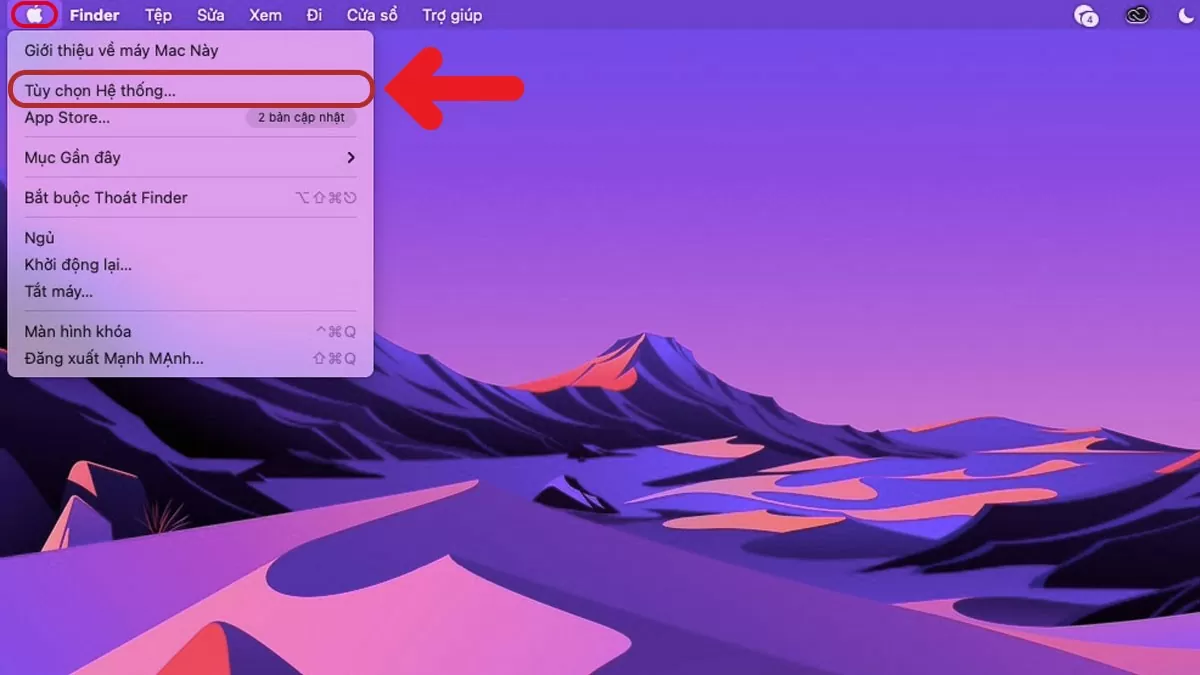 |
| USB 드라이브를 사용하여 MacBook에 프린터를 쉽게 설치하는 방법에 대한 안내입니다. |
2단계: 인터페이스가 나타나면 프린터 및 스캐너 옵션을 선택합니다.
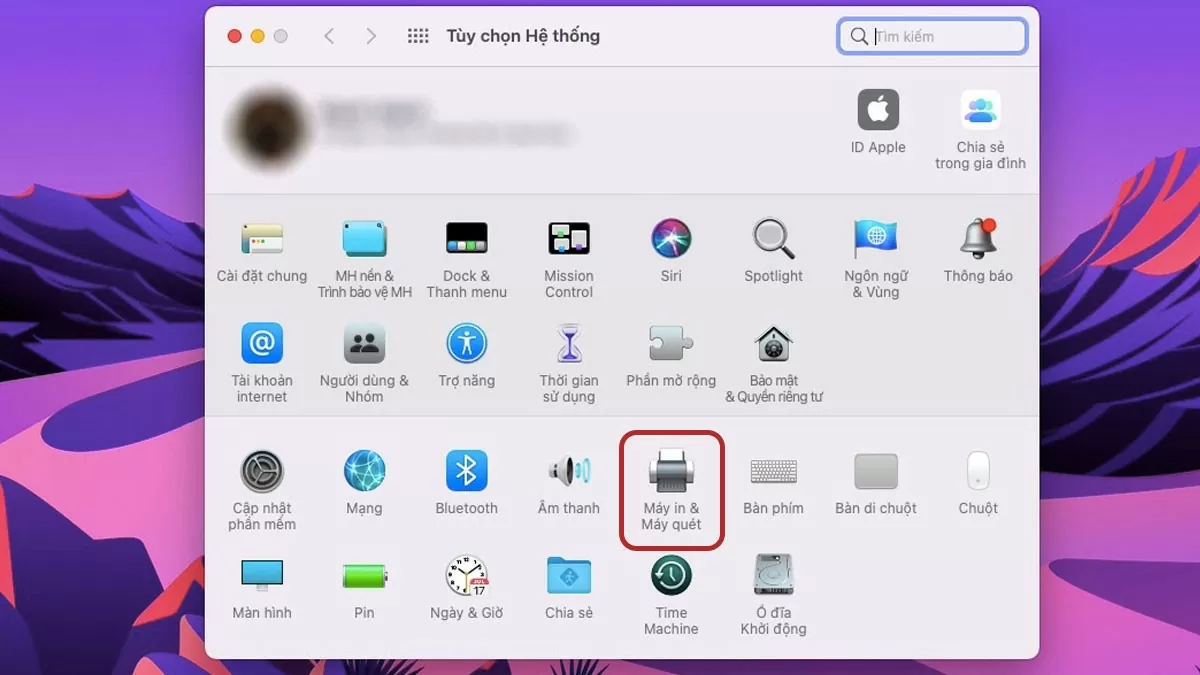 |
| USB 드라이브를 사용하여 MacBook에 프린터를 쉽게 설치하는 방법에 대한 안내입니다. |
3단계 : 이미지에 표시된 것처럼 왼쪽 상단 모서리에 있는 "+" 아이콘을 클릭합니다.
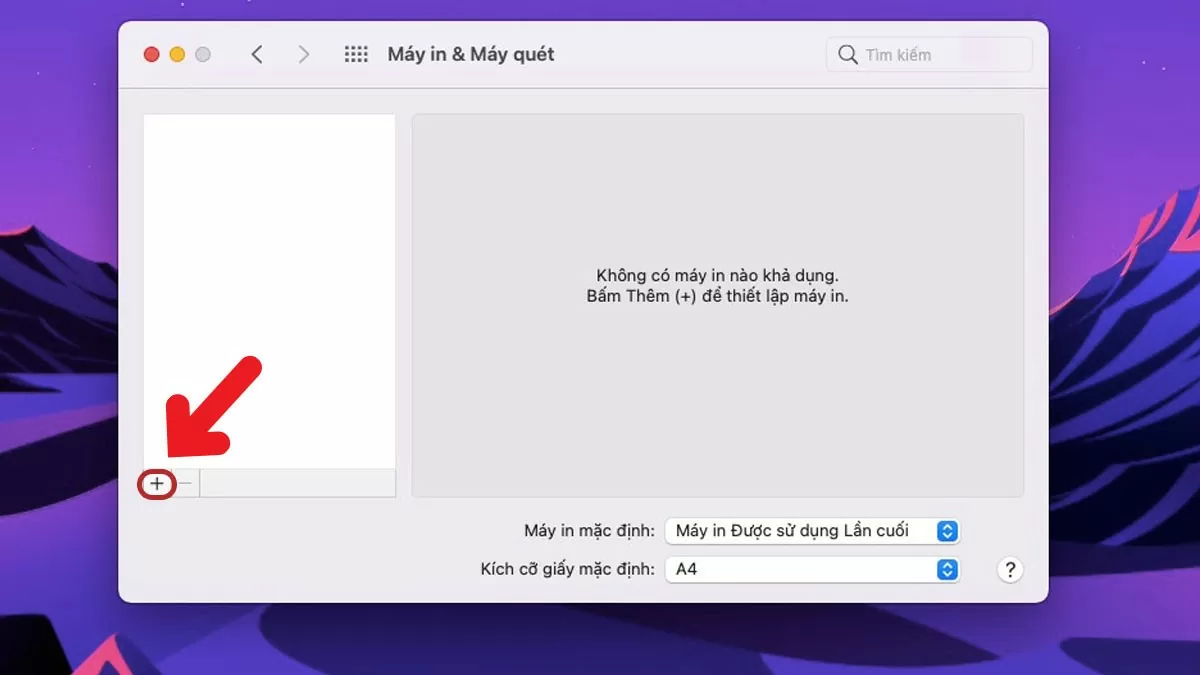 |
| USB 드라이브를 사용하여 MacBook에 프린터를 쉽게 설치하는 방법에 대한 안내입니다. |
4단계: "사용"을 클릭한 다음 "소프트웨어 선택"을 선택합니다.
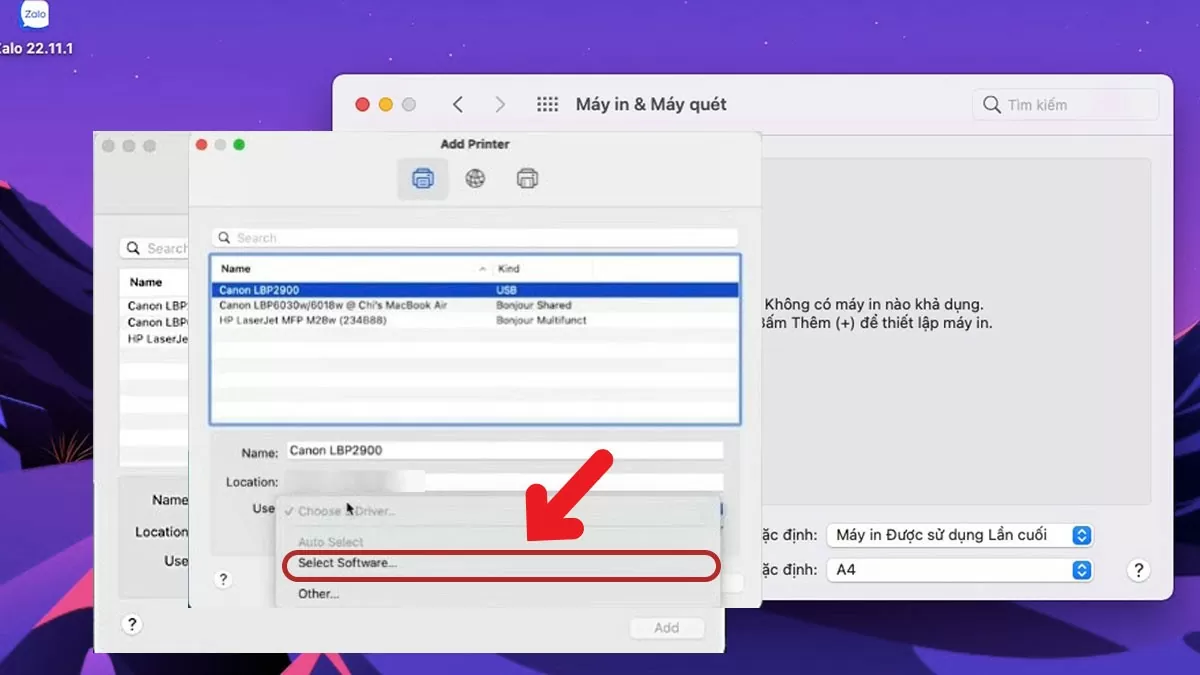 |
| USB 드라이브를 사용하여 MacBook에 프린터를 쉽게 설치하는 방법에 대한 안내입니다. |
5단계: MacBook에 프린터를 설치할 장치의 이름을 입력한 다음 확인을 클릭합니다.
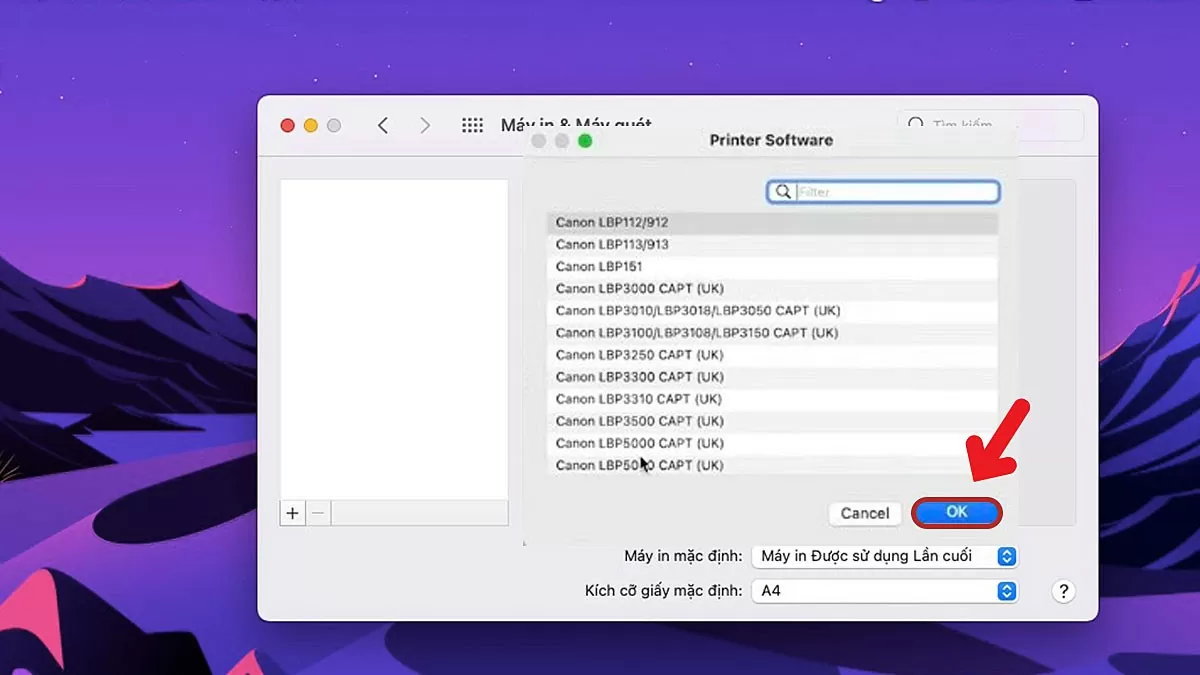 |
| USB 드라이브를 사용하여 MacBook에 프린터를 쉽게 설치하는 방법에 대한 안내입니다. |
6단계: 그런 다음, 추가 버튼을 클릭하여 설치 과정을 완료하십시오.
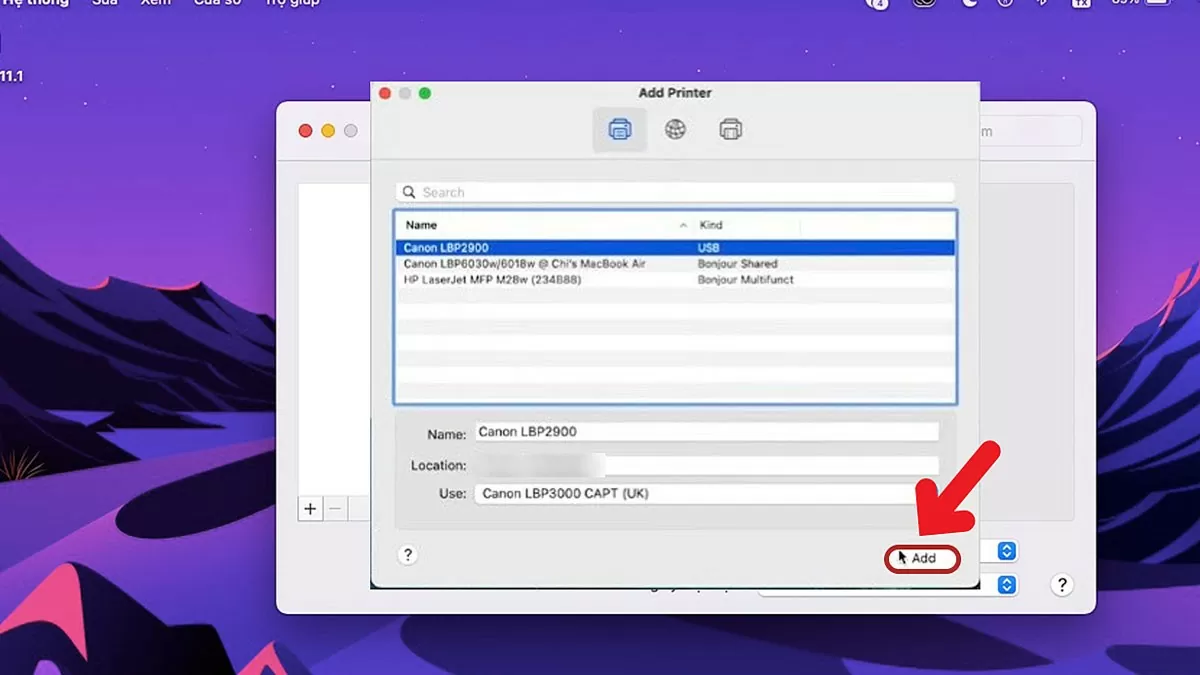 |
| USB 드라이브를 사용하여 MacBook에 프린터를 쉽게 설치하는 방법에 대한 안내입니다. |
7단계: 연결이 성공적으로 완료되면 MacBook 화면에 아래 이미지와 같이 표시됩니다.
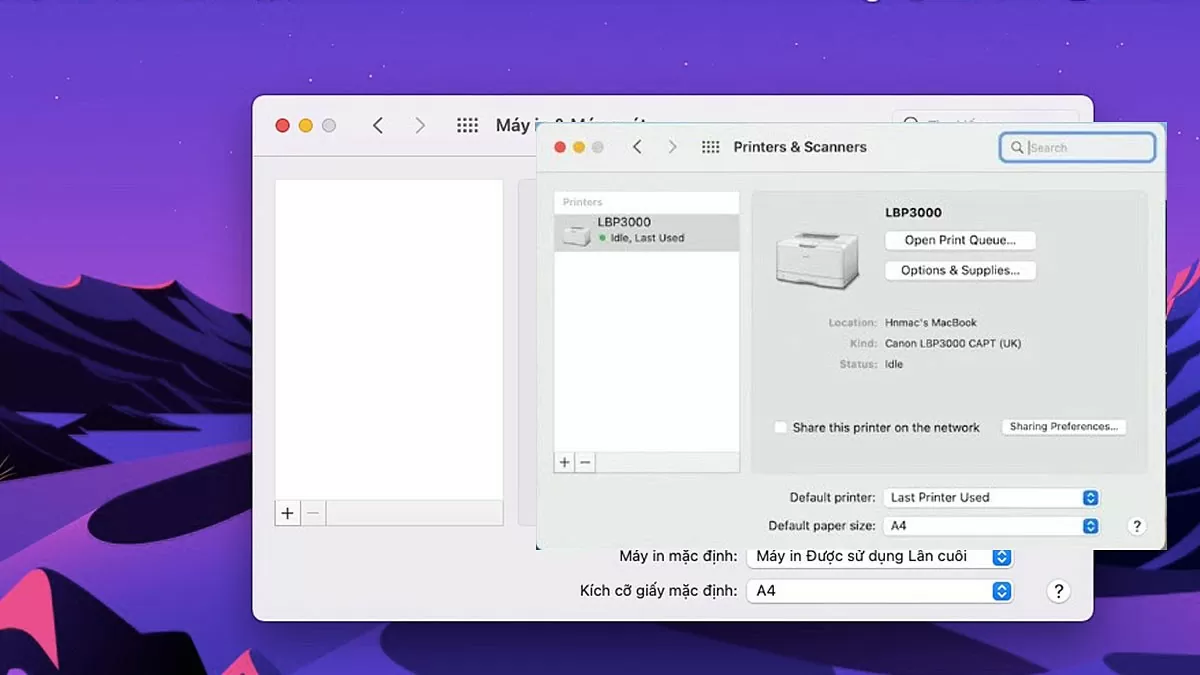 |
| USB 드라이브를 사용하여 MacBook에 프린터를 쉽게 설치하는 방법에 대한 안내입니다. |
이 글에서는 맥북에 프린터를 설정하는 7가지 간단한 단계를 안내해 드렸습니다. 따라하기 매우 쉽도록 구성했으니, 위에 설명된 단계를 성공적으로 완료하시길 바랍니다!
[광고_2]
출처: https://baoquocte.vn/huong-dan-cach-cai-may-in-cho-macbook-bang-usb-de-dang-278225.html
























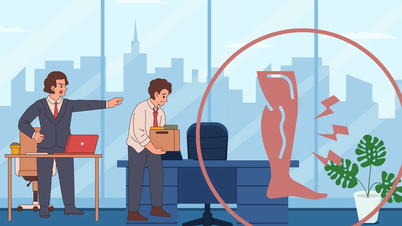














![[사진] 미선 유적지에서 새로 발견된 "성스러운 길"의 근접 사진](/_next/image?url=https%3A%2F%2Fvphoto.vietnam.vn%2Fthumb%2F1200x675%2Fvietnam%2Fresource%2FIMAGE%2F2025%2F12%2F13%2F1765587881240_ndo_br_ms5-jpg.webp&w=3840&q=75)











































































댓글 (0)